Az WindowServer magas CPU és memóriahasználatának kijavítása Mac rendszeren (09.15.25)
A macOS nagyszerű operációs rendszerről ismert, mivel gyors és sima felhasználói felülettel rendelkezik. Könnyedén elérheti a fontos alkalmazásokat, amelyekre szüksége van, és egyszerre több feladatot is elvégezhet lemaradás vagy lefagyás nélkül.

Tehát, ha lassúságot tapasztal, nehéz elindítani alkalmazások bezárása, lefagyott ablakok vagy más teljesítményproblémák oka lehet a Mac életkora, vagy valami probléma lehet a számítógépével.
Az első dolog, amit ellenőriznie kell, ha problémákba ütközik a A Mac teljesítménye és sebessége az Activity Monitor. A Finder menüben kattintson a Go & gt; Segédprogramok , majd válassza az Activity Monitor lehetőséget. Megjelenik a Mac-en futó összes folyamat és alkalmazás listája. Az egyik folyamat, amelyet érdemes megnéznie, a WindowServer, mivel a Mac sok felhasználója nemrégiben jelentette problémásnak.
Egyes jelentések szerint a Mac-felhasználók magas memóriát és CPU-felhasználást észleltek a Mac-en az WindowServer folyamat miatt. Ez egyike azoknak a háttérfolyamatoknak, amelyek sok számítógépes visszajelzést fogyasztanak, beleértve a RAM-ot és a CPU-energiát, ami drasztikusan csökkenti az eszköz teljesítményét. Az WindowServeren kívül néhány olyan folyamat, amelyre figyelnie kell, az nsurlsessiond, mds_stores, mdnsresponder, trustd, hidd és syslogd. Mindezen folyamatok közül azonban a WindowServer rendelkezik a legtöbb incidenssel.
Egyes jelentésekben a fogyasztás elérheti a 10 GB-ot és a 40 GB-ot is, és a felhasználó kénytelen újraindítani a számok csökkentését. Egy idő után azonban a fogyasztási ráta tovább emelkedik, kezdve a végtelen újraindítás ciklusát. A Mac-felhasználók szintén sokféle problémát tapasztalnak, mivel nincs elegendő olyan válasz, amelyet a többi folyamathoz el lehet rendelni. Ez hatalmas fejfájást okozhat, ha sok alkalmazást futtat, vagy a számítógépén reimg-nehéz tevékenységeket végez.
Sok Mac-felhasználót zavar, hogy nem is tudják, mi a WindowServer a folyamat és mi a szerepe a macOS rendszerben. A folyamat vak elhagyása hibákhoz vezethet, mivel a felhasználók nem tudják, mire szolgál, ami végül csalódottá teszi őket.
Tehát, ha azt vette észre, hogy a WindowServer folyamata elfogyasztja a CPU vagy memória hatalmas részét, akkor ebben a cikkben tájékoztatást kell adnia a probléma kezeléséről. Megbeszélünk egy kicsit arról is, hogy mi az a WindowServer folyamat, mit csinál, és hogy biztonságos-e a befejezése.
Mi az az WindowServer Mac rendszeren?Az WindowServer a macOS alapvető eleme, és ablakkezelésért felelős szolgáltatások alkotják. Összekötőként szolgál az alkalmazások és a kijelző között. Ez tükrözi az alkalmazás viselkedését a képernyőn, ami azt jelenti, hogy bármit is akar az alkalmazás, a WindowServer megmutatja a kijelzőn látható grafikát. Bármit is lát a képernyőn, azt a WindowServer folyamata tette oda. Minden elindított alkalmazás, minden megnyitott ablak, minden játék, amelyet lejátszol, és minden videó, amelyet streamelsz - mindannyian láthatod őket az WindowServer folyamata miatt.
A WindowServer folyamata akkor aktiválódik, amikor bejelentkezik a Mac-be, és a kijelentkezés után leáll. Mivel ez egy alapvető macOS folyamat, ez azt jelenti, hogy fontos szerepet játszik a rendszerben, és annak leállítása súlyos következményekkel jár. Bizonyos esetekben előfordulhat, hogy olyan hibát is észlel, mint például az WindowServer [ERROR] - Ismeretlen CGXDisplayDevice: 0x41dc9d00.
Miért okoz az WindowServer magas memóriahasználatot Mac rendszeren?Sajnos az WindowServer nem hibátlan folyamat, különösen mivel rengeteg programmal és alkalmazással foglalkozik. Ne feledje, hogy minden program kommunikál az WindowServerrel, hogy kivetítse a dolgokat a képernyőn. Minél több alkalmazás fut a Mac-en, annál több munkával kell megküzdenie a WindowServernek. Tehát ne csodálkozzon, ha látja, hogy a WindowServer processzora és a memóriaigénye a tetőre csúszik.
Ez különösen igaz, ha a futó programok folyamatosan változtatják a kijelzőn megjelenőket. Ezek a változások azt jelentik, hogy a program az WindowServer túlhajtásán dolgozik, ami magas CPU-használathoz vezet. Videojátékok, fotó- és videoszerkesztők, valamint egyéb olyan tevékenységek, amelyek folyamatos frissítést igényelnek a képernyőn, a CPU és a memória fogyasztásának megugrását okozhatja.
De néha észreveheti a magas CPU- és memóriahasználatot Mac-en is bár nem sok minden történik. Lehetséges, hogy az egyik futó alkalmazásban van egy hiba, amely miatt a normálnál több reimg fogyaszt. Ha pontosan meg tudja határozni ezt a hibás alkalmazást, vegye fel a kapcsolatot a fejlesztővel, hogy jelentse a problémát.
De ha a WindowServer fogyasztása túl magasra emelkedik, és több problémát okoz, mint amennyit kezelni tud, nézze meg néhány megkerülő megoldásunk.
Hogyan lehet kezelni a nagy memóriát és a processzorhasználatot Mac-en az WindowServer miattHa azt veszi észre, hogy az WindowServer elfogyasztja a számítógép hatalmas részét, íme néhány dolog, amit tehet.
1. módszer: Indítsa újra a számítógépet. 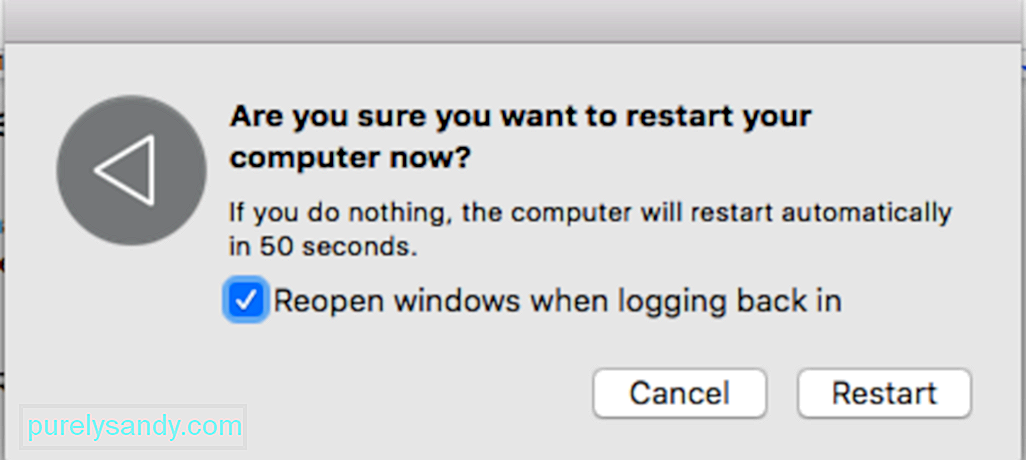
A Mac operációs rendszerének frissítése jó módszer a folyamatok visszaállítására és használatuk csökkentésére az alapértelmezett szintre. Csak annyit kell tennie, hogy rákattint az Apple menüre, majd válassza az Újraindítás lehetőséget. Az újbóli bejelentkezéskor ne felejtse el törölni az ablakok újranyitását. Ha ez nem működik, próbálkozzon az alábbi módszerekkel.
2. módszer: Zárjon be minden felesleges alkalmazást és Windows rendszert.Ha túl sok programablak vagy nyitott Finder-ablak van, akkor az WindowServer-nek keményebben kell dolgoznia, és több újságot kell fogyasztania. Tehát, ha úgy gondolja, hogy a Mac számítógépe szokatlanul lassú vagy valamilyen nehézséget okoz bizonyos műveletek végrehajtása, akkor fontolja meg a már nem szükséges ablakok vagy alkalmazások bezárását. Az adatvesztés elkerülése érdekében minden ablak bezárása előtt mentse a fájlokat. Ez lehetővé teszi az WindowServer számára a lélegzést és a macOS folyékony működését.
3. módszer: Az átlátszó effektusok kikapcsolása a Mac-en. 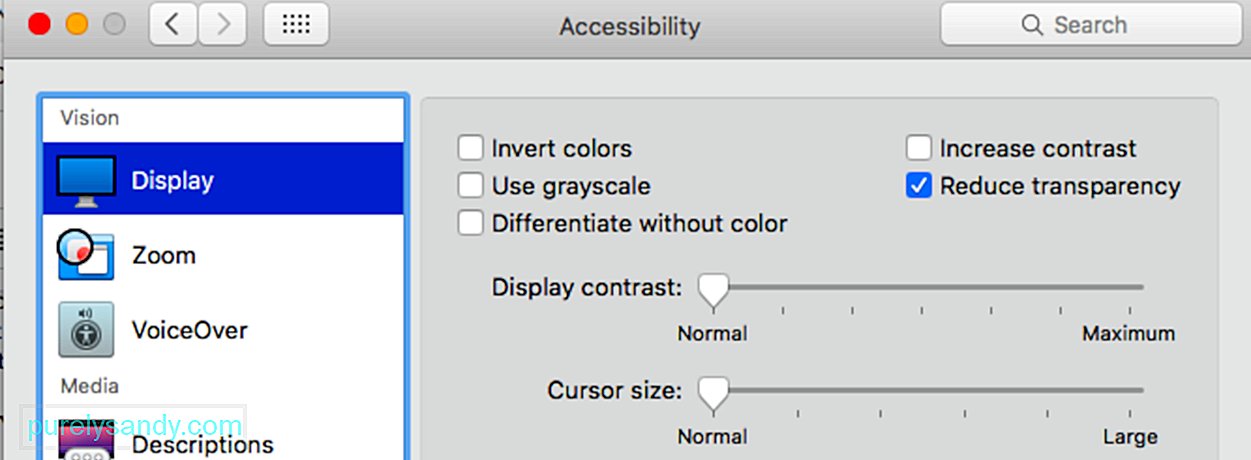
A Mac átlátszósága egy vizuális effekt, amelyet a macOS és alkalmazásai használja a mélység érzetének megteremtésére. Alapértelmezés szerint engedélyezve van a Mac-en, így csak akkor lesz tudatában ennek a szolgáltatásnak, ha egy igazi macOS-majom vagy.
Az WindowServer terhelésének minimalizálásának egyik legegyszerűbb módja az átlátszóság kikapcsolása. Ez különösen hasznos régebbi és kevésbé hatékony Mac-eknél. Még ha a Mac nem is érzi magát különösebben lassúnak, ez szinte biztosan sokkal gyorsabbá teszi.
Az átlátszó effektusok kikapcsolásához kövesse az alábbi lépéseket:
Ez megkönnyíti az WindowServer működését és a képernyőn megjelenő ablakok megjelenítését.
4. módszer: Megakadályozza, hogy a misszióvezérlő terek átrendeződjenek. 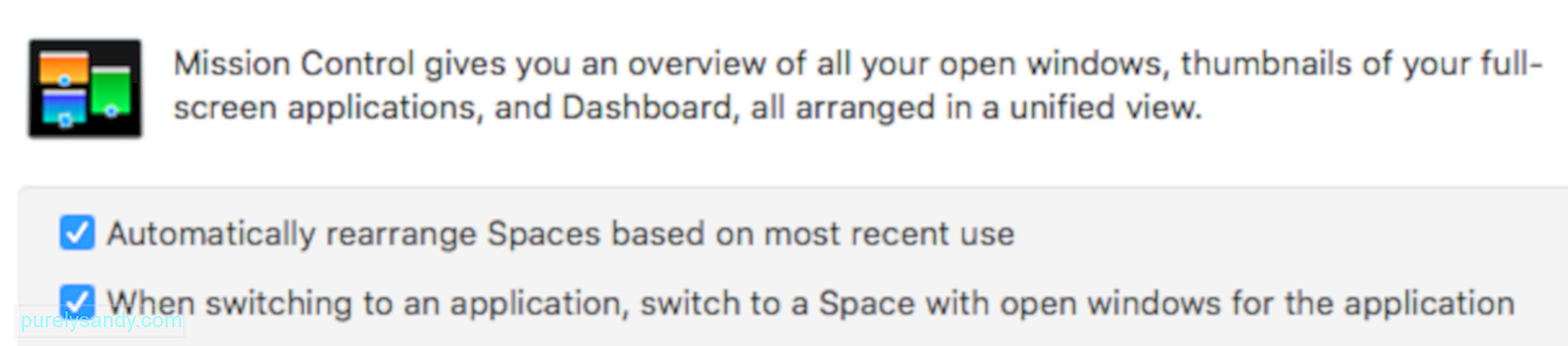
Ha a Spaces programot (más néven Mac virtuális asztali környezetet) használja, megakadályozhatja, hogy a szóközök átrendezzék magukat a felhasználásuknak megfelelően, hatalmas különbség lesz a WindowServer viselkedésében.
Ehhez:
- Nyissa meg az Apple menü & gt; Rendszerbeállítások , majd kattintson a Mission Control elemre.
- Törölje a jelölőnégyzetet A Spaces automatikus átrendezése a legutóbbi használat alapján.
Ez a változás kevésnek tűnhet, de sokat segít az WindowServeren, mivel a szóközök már nem mozognak automatikusan. Csökkenti az WindowServer terheit, minimalizálva ezzel a fogyasztást. Ráadásul valószínűleg nem fogja észrevenni a különbséget a Spaces használatakor.
5. módszer: A kijelző felbontásához használja az Alapértelmezett beállítást. 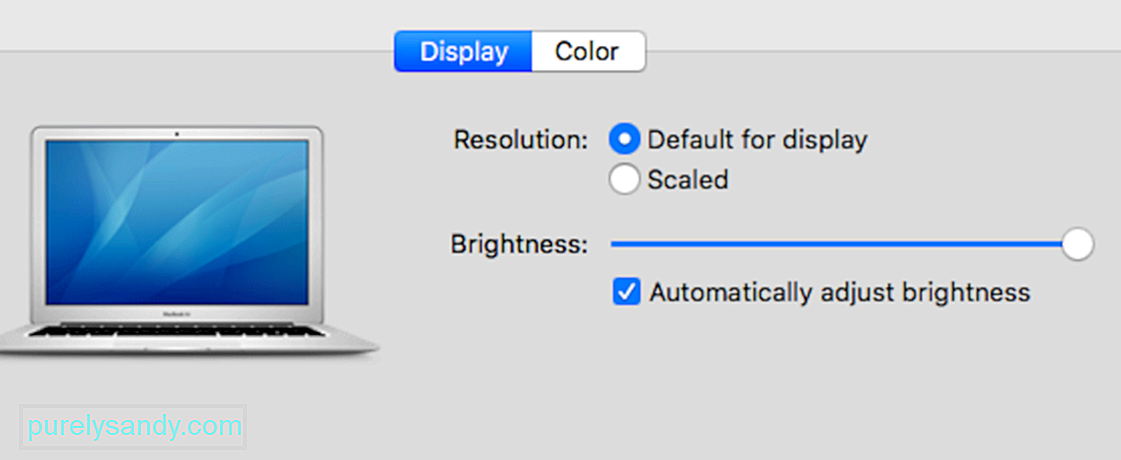
Több felhasználó megjegyezte, hogy ez a magas memória és a CPU a Windows használata a WindowServer miatt olyan hiba, amely a méretezett megjelenítési felbontást használó Mac számítógépekre hat. Ez különösen igaz a méretezett felbontást használó 4K monitorokra.
Ideiglenes megoldás lehet az Alapértelmezett megjelenítés felbontás használata az Apple Menu & gt; Rendszerbeállítások & gt; Megjeleníti.
Amíg ráér, próbálja meg kikapcsolni a Spaces alkalmazást több kijelző esetén. A Rendszerbeállítások menüben válassza a Mission Control lehetőséget, majd kapcsolja a Kijelzők külön szóközökkel kapcsolót KI állásba.
Indítsa újra a A Mac a fenti műveletek elvégzése után, és ellenőrizze, hogy ezek a lépések nem változtattak-e az WindowServer CPU-ján és a memóriafelhasználáson.
ÖsszegzésAz WindowServer egy fontos macOS-összetevő, amely felelős a képernyőn megjelenő adatokért. Minél több elem van a kijelzőn, és annál több tevékenység történik a képernyőn, akár az alkalmazások, akár a háttérfolyamatok miatt, annál nehezebb lesz az WindowServer számára megbirkózni a terheléssel, és magasabb fogyasztást eredményez a Mac számítógépén. Ebben az esetben az a trükk kell, hogy legyen, hogy csökkentse a fogyasztást az WindowServer stresszének csökkentésével. És a fent felsorolt tippeknek segíteniük kell ebben.
Youtube videó: Az WindowServer magas CPU és memóriahasználatának kijavítása Mac rendszeren
09, 2025

